-
 Bitcoin
Bitcoin $116800
2.06% -
 Ethereum
Ethereum $3934
7.42% -
 XRP
XRP $3.369
13.23% -
 Tether USDt
Tether USDt $1.000
-0.01% -
 BNB
BNB $786.5
2.72% -
 Solana
Solana $175.0
4.54% -
 USDC
USDC $0.9999
-0.03% -
 Dogecoin
Dogecoin $0.2226
8.65% -
 TRON
TRON $0.3381
-0.04% -
 Cardano
Cardano $0.7954
7.94% -
 Stellar
Stellar $0.4673
16.85% -
 Hyperliquid
Hyperliquid $40.96
8.48% -
 Sui
Sui $3.779
9.24% -
 Chainlink
Chainlink $19.04
14.21% -
 Bitcoin Cash
Bitcoin Cash $576.5
1.06% -
 Hedera
Hedera $0.2645
9.00% -
 Avalanche
Avalanche $23.27
5.63% -
 Ethena USDe
Ethena USDe $1.001
-0.01% -
 Litecoin
Litecoin $121.2
0.01% -
 UNUS SED LEO
UNUS SED LEO $8.991
0.02% -
 Toncoin
Toncoin $3.326
1.00% -
 Shiba Inu
Shiba Inu $0.00001284
4.08% -
 Uniswap
Uniswap $10.52
8.51% -
 Polkadot
Polkadot $3.876
5.92% -
 Dai
Dai $0.0000
-0.02% -
 Bitget Token
Bitget Token $4.459
2.12% -
 Cronos
Cronos $0.1500
3.83% -
 Monero
Monero $260.0
-8.69% -
 Pepe
Pepe $0.00001109
5.52% -
 Aave
Aave $282.3
7.00%
Où est le rapport fiscal Coinbase? Tutoriel d'exportation des fichiers fiscaux de Coinbase
Les utilisateurs de Coinbase peuvent facilement exporter des rapports fiscaux au format CSV à partir de la section «taxes» dans le cadre de «rapports» pour calculer les gains en capital et les pertes de dépôt.
May 31, 2025 at 10:16 am
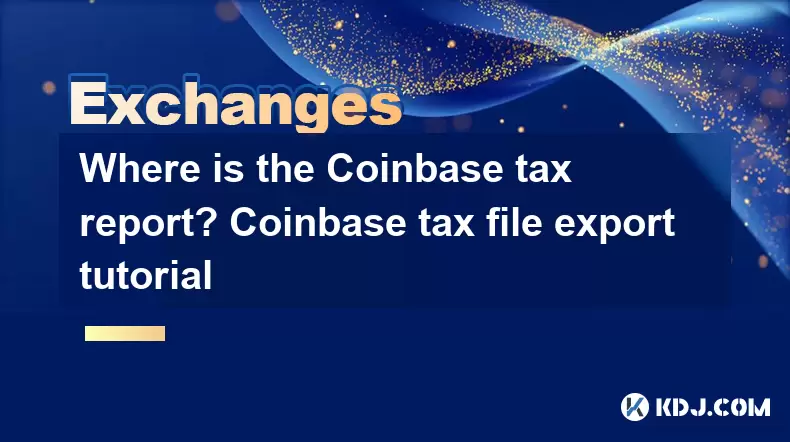
Coinbase, l'un des principaux échanges de crypto-monnaie, fournit aux utilisateurs des outils pour gérer efficacement leurs obligations fiscales. L'un de ces outils est la possibilité d'exporter des rapports fiscaux, qui peuvent être utilisés pour calculer les gains en capital et les pertes à des fins de déclaration fiscale. Dans cet article, nous explorerons où trouver le rapport fiscal Coinbase et fournir un tutoriel détaillé sur la façon d'exporter le dossier fiscal.
Localiser le rapport fiscal Coinbase
Pour commencer, connectez-vous à votre compte Coinbase . Une fois connecté, vous devrez naviguer vers la section fiscale de la plate-forme. Voici comment vous pouvez faire cela:
- Dans le tableau de bord principal, cliquez sur l'onglet «Rapports» situé en haut de la page.
- Dans la section des rapports, vous verrez plusieurs options. Recherchez et sélectionnez des «taxes» . Cela vous amènera à la page où vous pourrez accéder à vos rapports fiscaux.
Sur cette page, Coinbase donne un aperçu de vos transactions et des implications fiscales qui leur sont associées. Vous verrez un résumé de vos gains en capital et des pertes pour l'année d'imposition sélectionnée.
Comprendre le rapport fiscal
Avant d'exporter le rapport fiscal, il est important de comprendre les informations qu'elle contient. Le rapport fiscal Coinbase comprend généralement:
- Date de transaction : date à laquelle la transaction s'est produite.
- Type de transaction : qu'il s'agisse d'un achat, d'une vente ou d'un transfert.
- Asset : la crypto-monnaie impliquée dans la transaction.
- Quantité traitée : la quantité de crypto-monnaie achetée ou vendue.
- Prix au comptant à la transaction : le prix du marché de la crypto-monnaie au moment de la transaction.
- Sous-total : la valeur totale de la transaction en USD.
- Frais : tous les frais associés à la transaction.
- Total (y compris les frais) : la valeur totale de la transaction, y compris les frais.
- Base de coût : La valeur d'origine de l'actif à des fins fiscales.
- Procédé : la valeur reçue de la vente de l'actif.
- Gain ou perte : la différence entre le produit et la base du coût, indiquant un profit ou une perte.
Exportation du dossier fiscal Coinbase
Maintenant que vous comprenez ce que contient le rapport fiscal, passons à l'exportation du dossier fiscal. Suivez ces étapes:
- Sur la page des taxes, vous verrez une option pour «télécharger le rapport» . Cliquez sur ce bouton.
- Un pop-up semblera vous demander de sélectionner l'année d'imposition pour laquelle vous souhaitez télécharger le rapport. Choisissez l'année appropriée.
- Vous serez ensuite invité à sélectionner le format de fichier. Coinbase propose généralement des formats CSV et PDF . À des fins fiscales, il est recommandé de choisir le CSV car il est plus facile d'importer dans les logiciels fiscaux.
- Après avoir sélectionné le format, cliquez sur «Télécharger» . Le fichier sera enregistré dans l'emplacement de téléchargement par défaut de votre ordinateur.
Importation du fichier fiscal dans un logiciel fiscal
Une fois que vous avez téléchargé le dossier fiscal, vous devrez peut-être l'importer dans des logiciels fiscaux pour calculer vos impôts avec précision. Voici comment vous pouvez le faire en utilisant un logiciel fiscal populaire:
Turbotax :
- Ouvrez Turbotax et accédez à l'onglet «Taxes fédérales» .
- Cliquez sur «salaire et revenu» puis «revenu de placement» .
- Sélectionnez «actions, fonds communs de placement, obligations, autres» puis «importation de ma banque ou de mon courtage» .
- Choisissez «Coinbase» dans la liste des institutions prises en charge et suivez les invites pour télécharger votre fichier CSV.
Bloc H&R :
- Ouvrez H&R Block et accédez à la section «Revenu» .
- Sélectionnez «Revenu de placement» puis «actions, obligations, fonds communs de placement et crypto-monnaies» .
- Cliquez sur «Importer» et sélectionnez «Coinbase» dans la liste des institutions prises en charge.
- Suivez les invites pour télécharger votre fichier CSV.
Cryptotrader.tax :
- Connectez-vous à votre compte Cryptotrader.Tax.
- Cliquez sur «Importer des transactions» .
- Sélectionnez «Coinbase» et téléchargez votre fichier CSV.
- Le logiciel calculera automatiquement vos gains et pertes en capital en fonction des données importées.
Vérification des données
Après avoir importé le fichier fiscal dans votre logiciel choisi, il est crucial de vérifier les données pour garantir la précision. Voici ce que vous devez faire:
- Passez en revue les données importées : parcourez les transactions répertoriées dans le logiciel et comparez-les à vos enregistrements sur Coinbase pour vous assurer qu'ils correspondent.
- Vérifiez les transactions manquantes : assurez-vous que toutes vos transactions à partir de l'année d'imposition sélectionnée sont incluses dans le rapport.
- Vérifiez les calculs : confirmez que les calculs du logiciel pour les gains en capital et les pertes correspondent à vos propres calculs ou à ceux fournis par Coinbase.
Dépannage des problèmes communs
Parfois, vous pouvez rencontrer des problèmes lors de l'exportation ou de l'importation de votre dossier fiscal. Voici quelques problèmes communs et leurs solutions:
- Problèmes de format de fichier : si le logiciel n'accepte pas le fichier CSV, assurez-vous que vous avez sélectionné le format de fichier correct lors du téléchargement à partir de Coinbase. Si le problème persiste, essayez de convertir le fichier en un autre format comme Excel, puis de retour en CSV.
- Transactions manquantes : si certaines transactions sont manquantes, revérifiez l'année d'imposition que vous avez sélectionnée lors du téléchargement du rapport. Si les transactions sont toujours manquantes, contactez la prise en charge de Coinbase pour l'aide.
- Données incorrectes : si les données du rapport semblent incorrectes, vérifiez directement les transactions sur Coinbase. S'il y a des écarts, vous devrez peut-être corriger manuellement les données avant de les importer dans le logiciel fiscal.
Questions fréquemment posées
Q1: Puis-je utiliser le rapport fiscal Coinbase pour le dossier fiscal international?
A1: Le rapport fiscal Coinbase est principalement conçu à des fins fiscales américaines. Si vous déposez des impôts dans un autre pays, vous devrez peut-être consulter un fiscaliste pour vous assurer que le rapport répond aux exigences de votre pays.
Q2: Coinbase fournit-il des conseils fiscaux?
A2: Non, Coinbase ne fournit pas de conseils fiscaux. Le rapport fiscal est un outil pour vous aider à recueillir les informations nécessaires à vos déclarations fiscales, mais vous devez consulter un fiscaliste pour des conseils spécifiques adaptés à votre situation.
Q3: À quelle fréquence dois-je télécharger mon rapport fiscal Coinbase?
A3: Il est recommandé de télécharger votre rapport fiscal Coinbase à la fin de chaque année d'imposition pour vous assurer que vous disposez de toutes les données nécessaires pour vos déclarations fiscales. Cependant, vous pouvez le télécharger à tout moment si vous avez besoin d'examiner vos transactions.
Q4: Puis-je modifier le rapport fiscal Coinbase après l'avoir téléchargé?
A4: Le fichier CSV peut être ouvert dans un logiciel de feuille de calcul comme Microsoft Excel ou Google Sheets, vous permettant de modifier les données. Cependant, soyez prudent lorsque vous apportez des modifications, car les inexactitudes peuvent affecter vos calculs d'impôt. Il est préférable de consulter un fiscaliste si vous devez apporter des modifications importantes.
Clause de non-responsabilité:info@kdj.com
Les informations fournies ne constituent pas des conseils commerciaux. kdj.com n’assume aucune responsabilité pour les investissements effectués sur la base des informations fournies dans cet article. Les crypto-monnaies sont très volatiles et il est fortement recommandé d’investir avec prudence après une recherche approfondie!
Si vous pensez que le contenu utilisé sur ce site Web porte atteinte à vos droits d’auteur, veuillez nous contacter immédiatement (info@kdj.com) et nous le supprimerons dans les plus brefs délais.
-
 YALA Échangez maintenant
YALA Échangez maintenant$0.3216
57.39%
-
 OSAK Échangez maintenant
OSAK Échangez maintenant$0.0...02035
44.71%
-
 BB Échangez maintenant
BB Échangez maintenant$0.1331
29.20%
-
 BIO Échangez maintenant
BIO Échangez maintenant$0.08483
28.42%
-
 PENDLE Échangez maintenant
PENDLE Échangez maintenant$5.2
26.45%
-
 ZORA Échangez maintenant
ZORA Échangez maintenant$0.08128
24.08%
- Snek, Cardano, et l'énigme du contributeur: une lutte de Meme Coin pour la reconnaissance
- 2025-08-08 16:30:12
- Toshi Crypto's Wild Ride: rallye, demande de la demande et quelle est la prochaine étape
- 2025-08-08 16:30:12
- Ethereum, stimulation des rendements et exposition à la définition: une nouvelle ère pour les investisseurs?
- 2025-08-08 15:10:12
- Unilabs pompe Mia, Binance Coin rebondissant en arrière et Blues Bearish d'Ethereum
- 2025-08-08 15:10:12
- Le balisage de Wyckoff d'Ethereum et la rotation du marché: une nouvelle ère?
- 2025-08-08 15:30:12
- Ethereum, Vitalik Buterin et The Overleveraged Game: A Balancing Act
- 2025-08-08 15:30:12
Connaissances connexes

Comment utiliser le trading de marge sur Poloniex
Aug 08,2025 at 09:50am
Comprendre le trading sur la marge sur Poloniex

Comment utiliser le trading avancé sur les Gémeaux
Aug 08,2025 at 04:07am
Comprendre le trading avancé sur les Gémeaux Le commerce avancé sur les Gémeaux fait référence à une suite d'outils et de types de commandes conçu...

Comment obtenir mes clés API de Kucoin
Aug 08,2025 at 06:50pm
Comprendre les clés API sur Kucoin Les touches API sont des outils essentiels pour les utilisateurs qui souhaitent interagir avec les plateformes de t...

Comment déposer USD sur Bitstamp
Aug 07,2025 at 05:18pm
Comprendre les dépôts Bitstamp et USD Bitstamp est l'un des échanges de crypto-monnaie les plus anciens de l'industrie, offrant aux utilisateu...

Comment utiliser l'interface Kraken Pro
Aug 08,2025 at 09:57am
Comprendre la disposition de l'interface Kraken Pro L' interface Kraken Pro est conçue pour les commerçants novices et expérimentés à la reche...

Comment trouver mon identifiant de transaction sur Gemini
Aug 08,2025 at 12:50am
Comprendre l'ID de transaction dans les échanges de crypto-monnaie Un ID de transaction (TXID) est une chaîne alphanumérique unique qui identifie ...

Comment utiliser le trading de marge sur Poloniex
Aug 08,2025 at 09:50am
Comprendre le trading sur la marge sur Poloniex

Comment utiliser le trading avancé sur les Gémeaux
Aug 08,2025 at 04:07am
Comprendre le trading avancé sur les Gémeaux Le commerce avancé sur les Gémeaux fait référence à une suite d'outils et de types de commandes conçu...

Comment obtenir mes clés API de Kucoin
Aug 08,2025 at 06:50pm
Comprendre les clés API sur Kucoin Les touches API sont des outils essentiels pour les utilisateurs qui souhaitent interagir avec les plateformes de t...

Comment déposer USD sur Bitstamp
Aug 07,2025 at 05:18pm
Comprendre les dépôts Bitstamp et USD Bitstamp est l'un des échanges de crypto-monnaie les plus anciens de l'industrie, offrant aux utilisateu...

Comment utiliser l'interface Kraken Pro
Aug 08,2025 at 09:57am
Comprendre la disposition de l'interface Kraken Pro L' interface Kraken Pro est conçue pour les commerçants novices et expérimentés à la reche...

Comment trouver mon identifiant de transaction sur Gemini
Aug 08,2025 at 12:50am
Comprendre l'ID de transaction dans les échanges de crypto-monnaie Un ID de transaction (TXID) est une chaîne alphanumérique unique qui identifie ...
Voir tous les articles

























































































